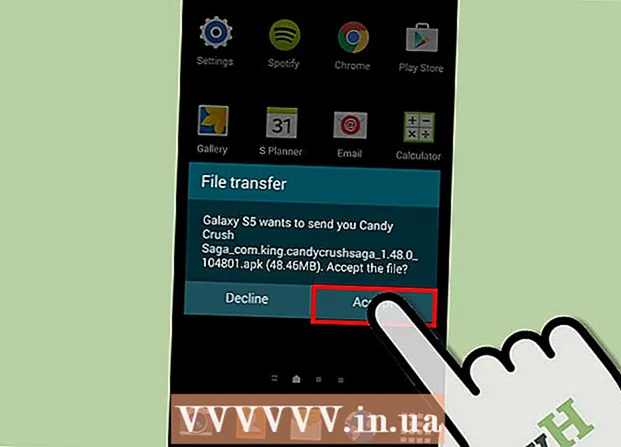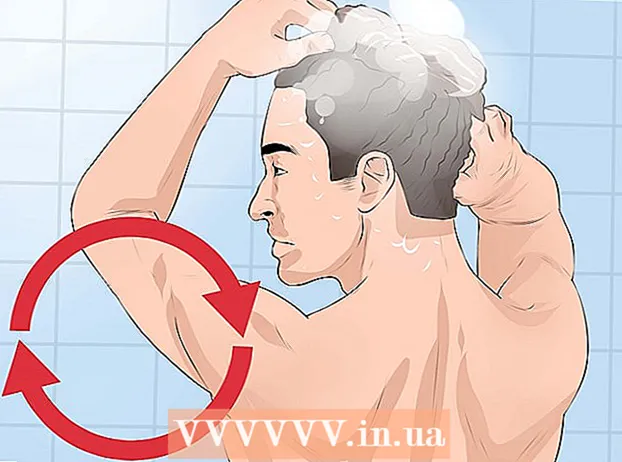Muallif:
Frank Hunt
Yaratilish Sanasi:
18 Mart Oyi 2021
Yangilanish Sanasi:
2 Iyul 2024

Tarkib
ISO tasvir fayli (.iso kengaytmasi bo'lgan fayl) - bu optik disk tarkibini, masalan, CD ni ko'paytirish uchun ishlatiladigan fayl turi. Disk uchun ISO fayli diskdagi barcha ma'lumotlarni o'z ichiga oladi. Shuning uchun fayldan diskning aniq nusxasini olish uchun foydalanish mumkin, hattoki diskning jismoniy nusxasi bo'lmasa ham. Umuman olganda, ISO faylini ochish va uning tarkibini ko'rish kerak emas, chunki u buni qilmasdan diskka yozilishi mumkin. ISO fayllarini qanday ochishni bilish sizga disk faylida muammolarni hal qilishda yoki disk fayli ichida aniq ma'lumotlarni qidirishda yordam beradi.
Qadam bosish
 Siqish dasturini yuklab oling va o'rnating. Odatiy bo'lib, aksariyat operatsion tizimlar ISO fayllarini qanday ishlashni bilishadi. Siz ISO tasvirlarini ochish uchun siqishni dasturini o'rnatishingiz kerak (arxivlash dasturi deb ham ataladi). Ushbu maqsad uchun eng sodda - bu bepul dastur litsenziyasiga ega bo'lgan WinRAR.
Siqish dasturini yuklab oling va o'rnating. Odatiy bo'lib, aksariyat operatsion tizimlar ISO fayllarini qanday ishlashni bilishadi. Siz ISO tasvirlarini ochish uchun siqishni dasturini o'rnatishingiz kerak (arxivlash dasturi deb ham ataladi). Ushbu maqsad uchun eng sodda - bu bepul dastur litsenziyasiga ega bo'lgan WinRAR. - WinRAR-ni yuklab olish bilan boshlang. Bularni Internetning turli joylarida, shu jumladan rasmiy veb-saytida (www.win-rar.com) topish mumkin.

- O'rnatish jarayonini boshlash uchun WinRAR o'rnatish belgisini ikki marta bosing. O'rnatish vaqtida siz "Associate WinRAR With" nomli katakchani ko'rasiz. Kompyuteringiz avtomatik ravishda ISO fayllarini WinRAR bilan bog'lashi uchun "ISO" katakchasi belgilanganligiga ishonch hosil qiling.

- WinRAR-ni yuklab olish bilan boshlang. Bularni Internetning turli joylarida, shu jumladan rasmiy veb-saytida (www.win-rar.com) topish mumkin.
 Kompyuteringizda ISO faylini toping. O'zingizning brauzeringizda ISO tasvirini o'z ichiga olgan papkaga o'ting. Endi faylda WinRAR logotipi bo'lishi kerak, u 3 ta yig'ilgan kitobga o'xshaydi, chunki u WinRAR bilan bog'langan.
Kompyuteringizda ISO faylini toping. O'zingizning brauzeringizda ISO tasvirini o'z ichiga olgan papkaga o'ting. Endi faylda WinRAR logotipi bo'lishi kerak, u 3 ta yig'ilgan kitobga o'xshaydi, chunki u WinRAR bilan bog'langan.  ISO faylini oching. Faylni ochish uchun uning belgisini ikki marta bosing. WinRAR ISO faylining tarkibini yangi papkada namoyish etadi. Ushbu tarkibni o'zgartirish ISO tasvirini kompakt-diskda yozib bo'lmaydigan qilib qo'yishi mumkinligiga e'tibor bering. Agar sizga rasmdagi ma'lum bir faylni o'zgartirish kerak bo'lsa, uni rasmdan o'chirish o'rniga uning nusxasini oling.
ISO faylini oching. Faylni ochish uchun uning belgisini ikki marta bosing. WinRAR ISO faylining tarkibini yangi papkada namoyish etadi. Ushbu tarkibni o'zgartirish ISO tasvirini kompakt-diskda yozib bo'lmaydigan qilib qo'yishi mumkinligiga e'tibor bering. Agar sizga rasmdagi ma'lum bir faylni o'zgartirish kerak bo'lsa, uni rasmdan o'chirish o'rniga uning nusxasini oling.  Ishingiz tugagandan so'ng oynani yoping. Rasm tarkibini ko'rgandan so'ng, oynani yoping. WinRAR-ni alohida-alohida yopishingiz shart emas; u faqat ishlatilganda ishlaydi.
Ishingiz tugagandan so'ng oynani yoping. Rasm tarkibini ko'rgandan so'ng, oynani yoping. WinRAR-ni alohida-alohida yopishingiz shart emas; u faqat ishlatilganda ishlaydi.
Maslahatlar
- Shuni esda tutingki, ISO tasvirini o'rnatish (optik diskka yozish) uchun turli xil dasturiy ta'minotlar kerak. Rasm diskka yozilgandan so'ng, uning tarkibini diskdan ko'rish mumkin, ammo uni tahrirlash mumkin emas.
- Buning uchun bir nechta boshqa kompressiya dasturlaridan foydalanish mumkin, ularning ba'zilari disk fayllari bilan ishlash uchun maxsus ishlab chiqilgan. Har bir dastur bilan ushbu jarayon avvalgisiga o'xshash bo'ladi; ba'zilari tarkibni ko'rish uchun "virtual disk" yordamida ISO fayliga o'tishni talab qiladi.
Zaruriyatlar
- Kompyuter
- WinRAR
- ISO fayli